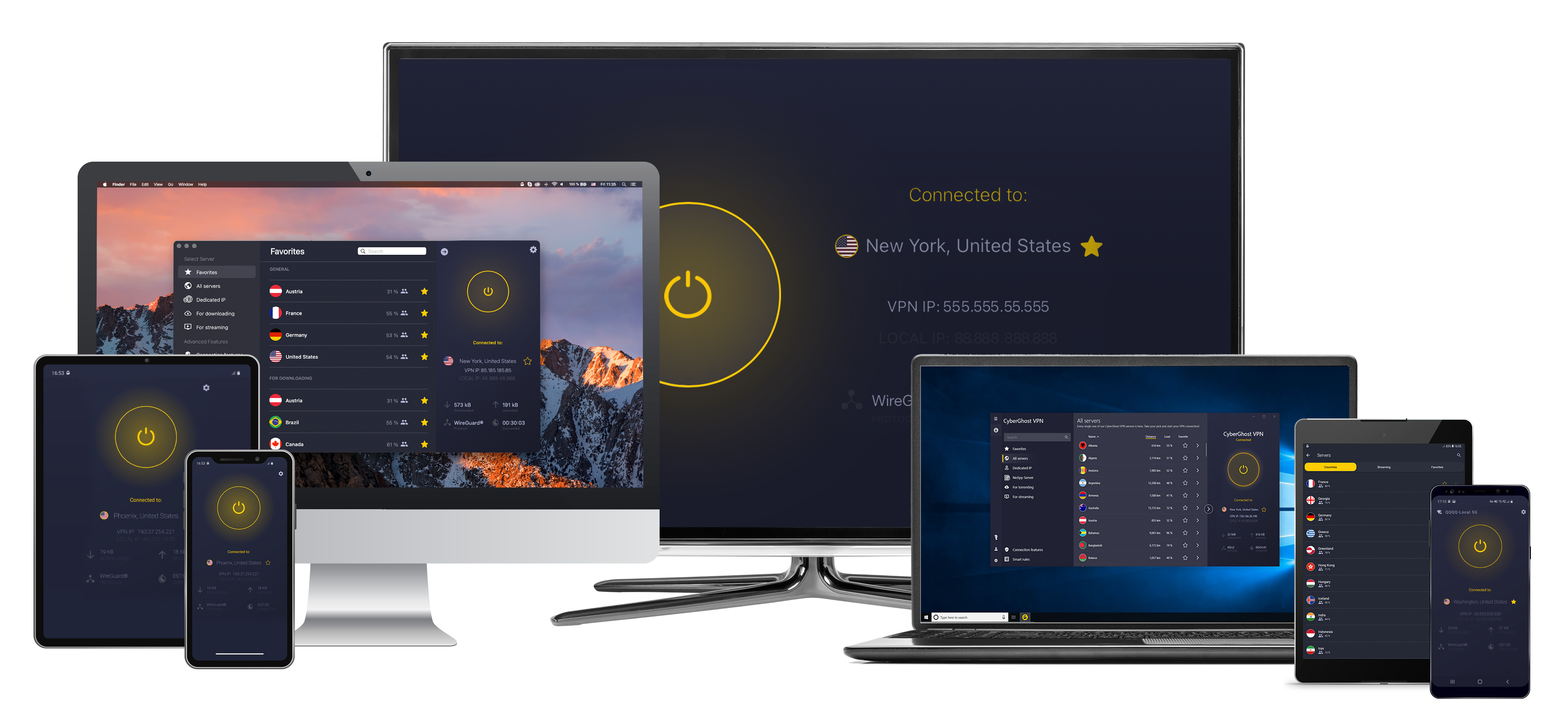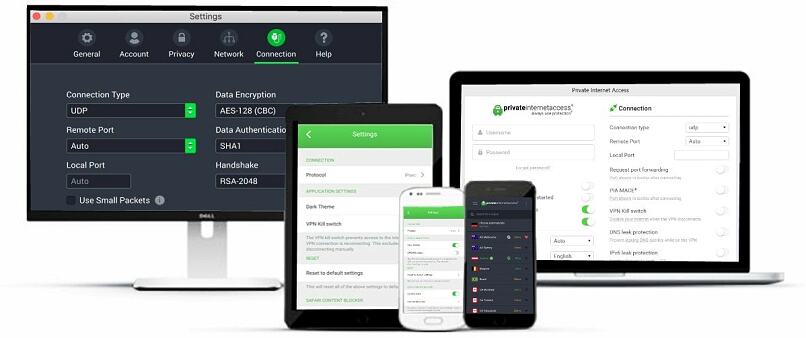Jak získat VPN na jakékoli zařízení: podrobný průvodce 2023
- Stručný návod: Jak získat VPN aplikaci ve 3 snadných krocích
- Jak nainstalovat VPN aplikaci – podrobný návod
- Jak nainstalovat VPN manuálně
- Nejlepší VPN se snadnou instalací pro jakékoliv zařízení 2023
- ExpressVPN – Snadná instalace a nejvyšší rychlost pro vynikající zážitek
- CyberGhost – Snadná instalace a ovládání, servery optimalizované pro streaming, hraní her a torrentování
- Private Internet Access – Intuitivní aplikace s flexibilní optimalizací pro vaše potřeby
- Jak používat VPN?
- Časté dotazy pro nastavení VPN na jakékoliv zařízení
- Získejte VPN snadno na jakékoli zařízení nebo operační systém
Instalace VPN zní možná děsivě, ale obvykle to nic není. Určitě se obejdete bez titulu v technickém oboru. Kvalitní VPN nabízí pro většinu zařízení aplikace s jednoduchou instalací a za pár minut máte hotovo.
A pokud VPN nativní aplikaci pro vaše zařízení nemá, dá se to běžně snadno obejít (například použitím Smart DNS). Ani manuální instalace (velice ojedinělé případy) nezabere o moc kroků navíc.
Níže podrobně popisujeme, jak získat VPN, a následují podrobní průvodci, kteří zahrnují nastavení aplikací a ruční nastavení pro každé zařízení, takže můžete rovnou využít mnoha výhod, které VPN přináší.
Pokud ještě VPN nemáte, vybrala jsem vám ty s nejjednodušší instalací na jakékoliv zařízení a operační systém. Díky nativním aplikacím tyto VPN nainstalujete ručně velice snadno. Mým favoritem je ExpressVPN, protože se s ní snadno pracuje, je rychlá, odblokuje hromadu obsahu a má velice kvalitní zabezpečení. Navíc si ji můžete vyzkoušet nezávazně, protože se na ni vztahuje 30denní záruka vrácení peněz.
Nainstalujte si ExpressVPN bez potíží
Stručný návod: Jak získat VPN aplikaci ve 3 snadných krocích
- Pořiďte si VPN. Doporučuji ExpressVPN, protože se v ní vyznají i nováčci, podporuje hromadu zařízení (i chytré televize a routery) a nabízí štědrou 30denní záruku vrácení peněz.
- Nainstalujte si aplikaci na vybrané zařízení. Na stránkách VPN si stáhněte aplikaci pro vaše zařízení a nainstalujte ji.
- Začněte používat VPN. A to je vše! Se svou VPN můžete začít surfovat po internetu, sledovat videa nebo hrát hry.
Jak nainstalovat VPN aplikaci – podrobný návod
Špičkové VPN mají nativní aplikace pro přední operační systémy (Windows, macOS, Android, iOS a Linux). Pokud si chcete nainstalovat VPN na počítač a mobilní telefon, stačí si vybrat vhodnou verzi aplikace.
Instalace VPN přes aplikaci už nemůže být snadnější. Postupujte následovně:
- Vyberte si VPN. Díky velké nabídce může být výběr komplikovanější. Pokud si nemůžete vybrat, tak bych vám doporučila ExpressVPN, protože ji nastavíte velice snadno a běží na mnoha zařízeních. Příklady v tomto návodu jsou popsány právě na ní, ale instalace je obvykle stejná pro většinu VPN.
 ExpressVPN má nejrychlejší a nejspolehlivější servery a snadnou instalaci
ExpressVPN má nejrychlejší a nejspolehlivější servery a snadnou instalaci - Přihlaste se k VPN. Nejdříve si musíte vybrat předplatné. Obvykle vybíráte z krátkodobého (měsíční) a pár dlouhodobých tarifů (čím delší závazek, tím více ušetříte). Při registraci se pravděpodobně neobejdete bez e-mailové adresy a platebních údajů. Mimochodem velice doporučuji registraci provádět přímo přes webové stránky VPN. Tím si totiž pojistíte, že se na vás bude vztahovat záruka vrácení peněz (všechny uvedené VPN nabízí prověřenou záruku). Pokud si VPN stáhnete na Apple Store nebo Google Play, bude se na vás vztahovat záruka těchto služeb, nikoliv záruka samotné VPN.
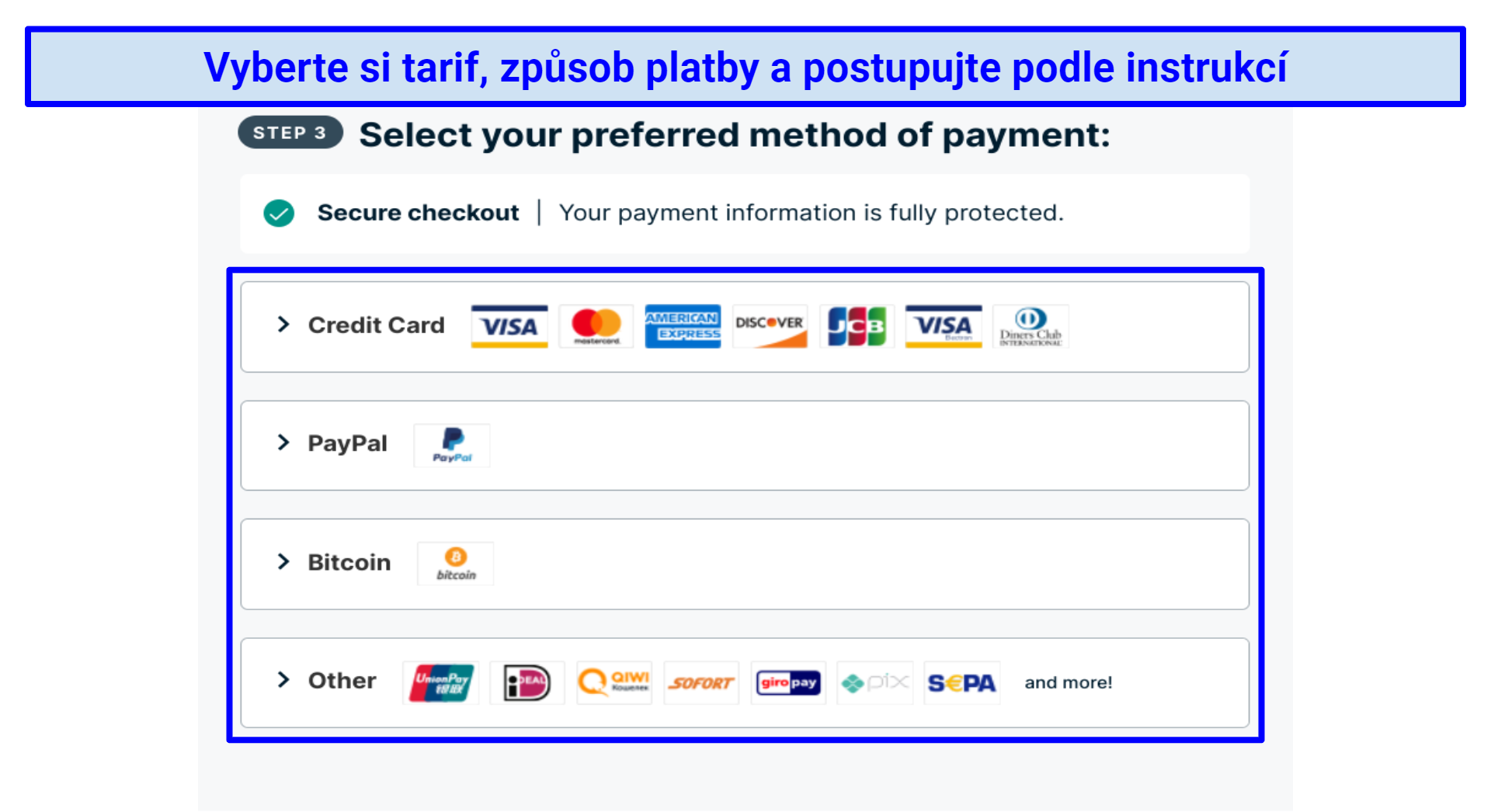 Mnoho VPN přijímá platby v kryptoměnách pro udržení anonymity
Mnoho VPN přijímá platby v kryptoměnách pro udržení anonymity - Stáhněte si a nainstalujte VPN. Nejjednodušší je přihlásit se k VPN na jejím webu, přejít na stránku pro stahování, vybrat si zařízení a kliknout na „Download" (angl. stáhnout). Tím se vám stáhne instalační soubor – po dokončení stahování ho zapněte a aplikace se vám nainstaluje do zařízení. Jedinou výjimkou je v tomto Linux. Pro instalaci (a ovládání) VPN aplikace na Linuxu budete obvykle potřebovat příkazový řádek. Naštěstí vám ExpressVPN a další poskytovatelé nabízí podrobný popis tohoto postupu.IMAGE
 Instalace aplikace proběhne zcela automaticky
Instalace aplikace proběhne zcela automaticky - Přihlaste se a začněte aplikaci používat. Zadejte přihlašovací údaje a aktivační klíč, pokud se na něj VPN zeptá. Po přihlášení na vás možná vyskočí pár oken – VPN se obvykle ptají, zda chcete odesílat data spojená s pádem aplikace (tuto možnost snadno vypnete) nebo zda se má VPN aktivovat společně se zapnutím zařízení.
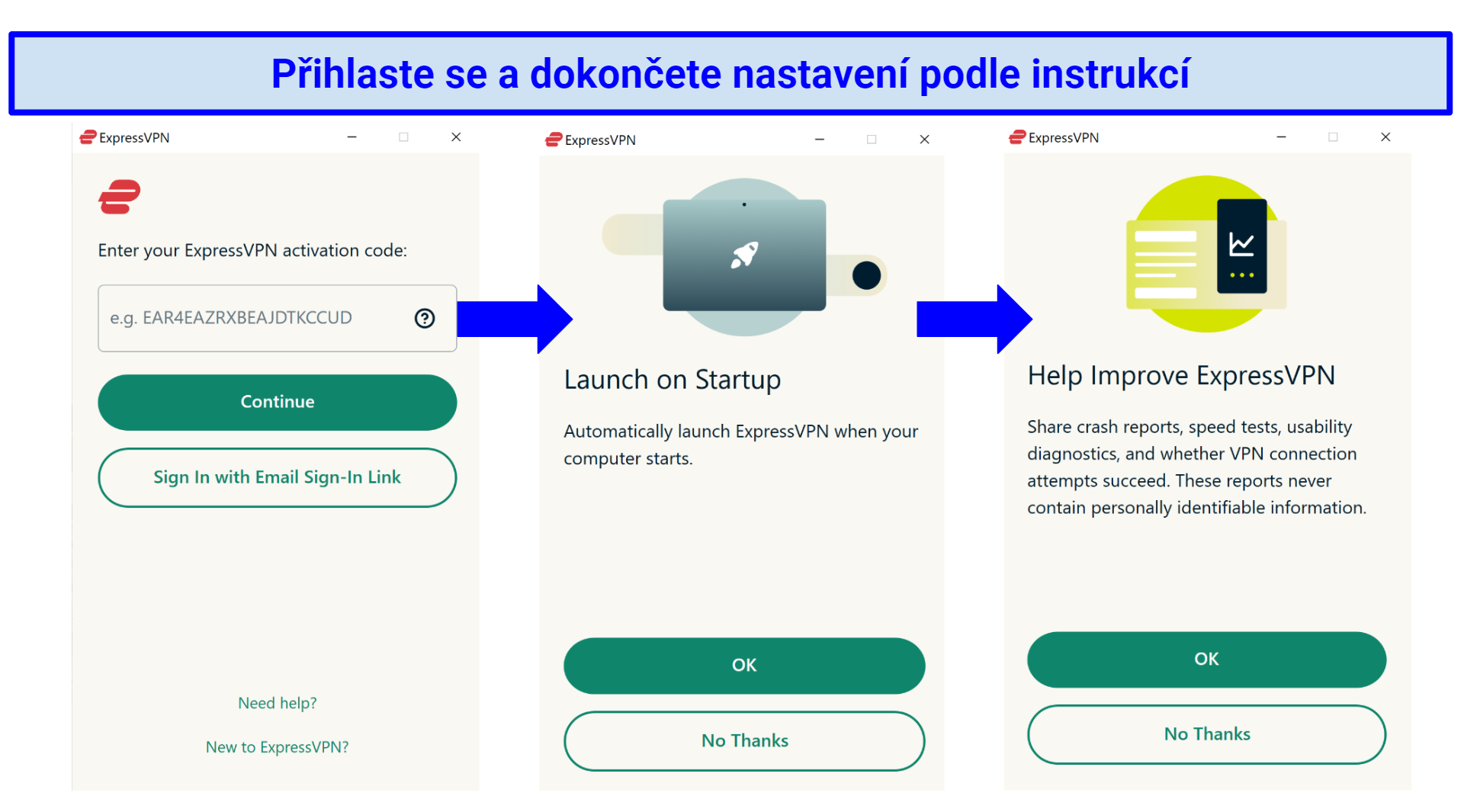 Pokud budete potřebovat aktivační klíč, obvykle ho najdete v účtu na webových stránkách VPN
Pokud budete potřebovat aktivační klíč, obvykle ho najdete v účtu na webových stránkách VPN - Vyberte si server, co vyhovuje vašim potřebám. Nejdříve si musíte najít server ve vybrané zemi. Pokud má VPN v horní části obrazovky vyhledávání, stačí tam název země napsat nebo si jednoduše vyberte ze seznamu. Jiné VPN výběr serveru řeší zobrazením světové mapy s ikonami, co představují právě polohu vybíraných serverů.
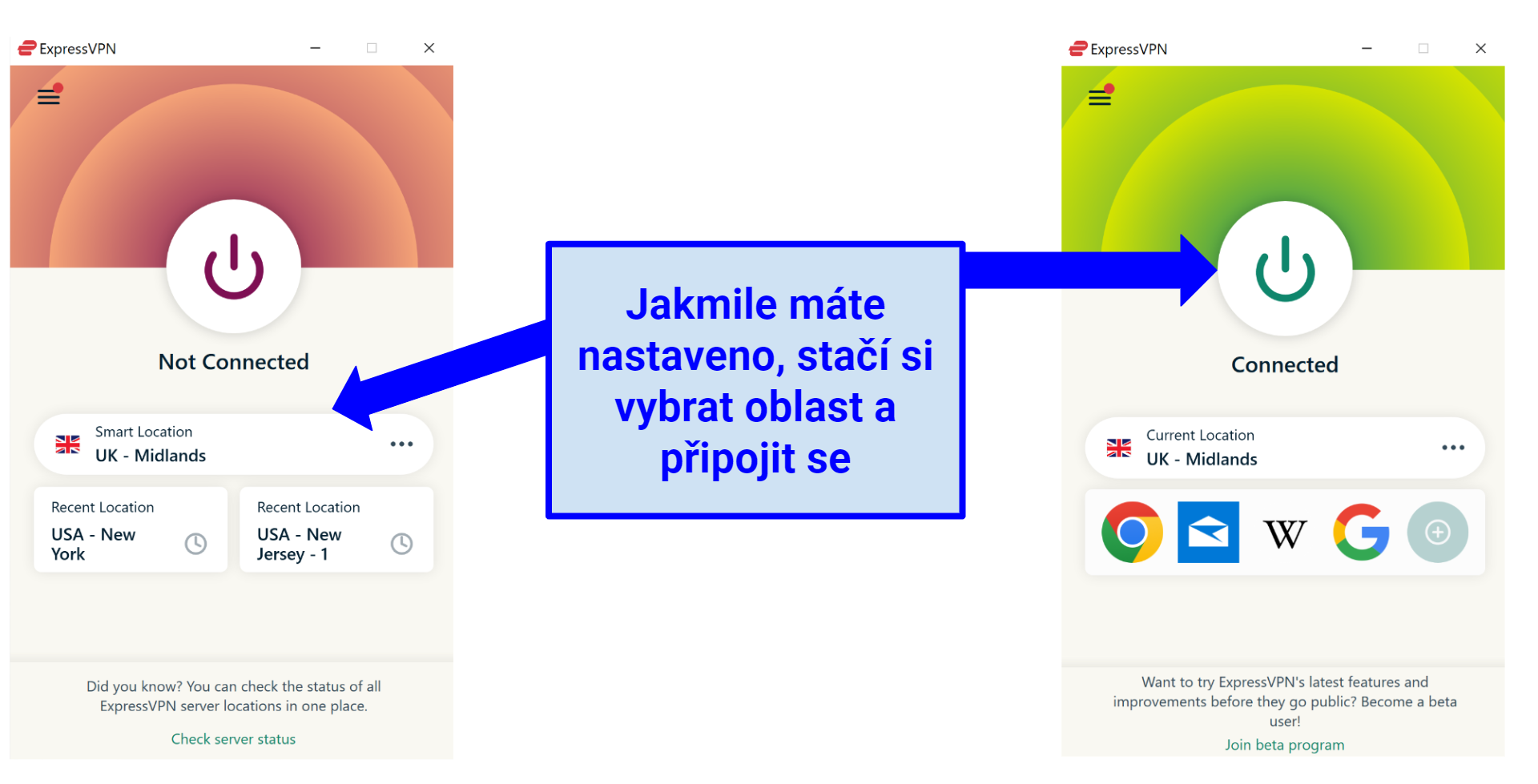 ExpressVPN nabízí funkci „Smart Location" (angl. chytrá poloha), která vás automaticky připojí k nejrychlejšímu serveru
ExpressVPN nabízí funkci „Smart Location" (angl. chytrá poloha), která vás automaticky připojí k nejrychlejšímu serveru - Připojte se k serveru. Jakmile máte polohu vybranou, klikněte na ni. V některých případech se automaticky připojíte a někde bude ještě třeba kliknout na tlačítko „Connect" (angl. připojit). Počkejte, až vám VPN zobrazí zprávu „Connected" (angl. připojeno) a máte hotovo! VPN fungují obvykle ve výchozím nastavení skvěle, ale pokud je chcete používat pro konkrétní aktivity nebo zvýšit ochranu, můžete se podívat do nastavení.
Vyzkoušejte ExpressVPN nezávazně
Jak nainstalovat VPN manuálně
Manuální instalace naštěstí nejsou komplikované a u každého zařízení máte několik způsobů, jak je provést. Některé VPN vám práci ulehčí službou Smart DNS nebo jednoduchým nastavením na router. Tady je návod pro manuální instalaci VPN na jakékoliv zařízení:
Jak získat VPN na PlayStation, Xbox a Smart TV
Smart DNS představuje nejjednodušší způsob instalace VPN na PlayStation, Xbox, chytrou televizi a jakýkoliv jiný přehrávač médií. Smart DNS přesměruje váš internetový provoz přes DNS server VPN a během tohoto procesu odstraní veškeré informace, podle kterých vás lze identifikovat. Touto cestou dokážete maskovat svou skutečnou polohu a podle polohy DNS serveru sledovat geoblokovaný obsah.
Pamatujte ale, že Smart DNS nefunguje stejně jako VPN – nemaskuje vaši reálnou IP adresu a nic nešifruje. Zdaleka tak není tak bezpečná. Pokud se však chcete jen podívat na něco, co ve vaší zemi není dostupné, určitě vám skvěle poslouží.
Na každá VPN funkci Smart DNS má, a ty co ji mají, tak obvykle nabízí jen pár oblastí (například pouze USA). Tyto VPN však Smart DNS nabízí a jejich instalace je snadná. Pro instalaci této služby na vaše zařízení postupujte následovně:
- Aktivujte Smart DNS v účtu VPN. V účtu přejděte na stránku Smart DNS, pokud to bude třeba zadejte IP adresu a získejte DNS adresu VPN.
- Upravte DNS vašeho zařízení. Na televizi, přehrávači nebo konzoli přejděte do nastavení DNS (obvykle v nastavení sítě). Zadejte DNS adresu, kterou vám dala VPN, a klikněte na „OK".
- Vyberte si oblast. Pokud VPN tuto možnost nabízí, vyberte si oblast, v jaké je vaše streamingová služba dostupná. U některých Smart DNS si však vybírat nemůžete.
- Začněte sledovat. Pusťte se do sledování filmů a seriálů ve vybrané oblasti.
A pokud vaše VPN Smart DNS nemá, můžete si vytvořit VPN připojení z počítače nebo notebooku (stačí se připojit k VPN a vytvořit hotspot).
Vyzkoušejte Smart DNS ExpressVPN
Jak získat VPN na router (používejte VPN na všech zařízeních)
Pokud si nainstalujete VPN na router, máte výhodu v tom, že budou mít VPN připojení všechna zařízení připojená k routeru. Stejně tak to funguje i u zařízení, která nativní aplikace VPN nepodporují. Proto je tento způsob ze všech nejflexibilnější.
Instalace VPN na router už není tak jednoduchá jako instalace na jiná zařízení a samotný proces hodně závisí na modelu routeru a VPN. Podrobnější vysvětlení instalace VPN na router najdete v tomto návodu.
Je také důležité zmínit, že na každý router se VPN instaluje jinak, takže je nejlepší postupovat podle návodu na webu VPN. Případně můžete kontaktovat výrobce routeru. VPN můžete dostat na router třemi způsoby:
- Nainstalujte nativní aplikaci pro router. Některé VPN (např. ExpressVPN) nabízí nativní aplikace pro některé modely routerů. Jde o stejné aplikace, které byste používali na počítači nebo mobilu a jejich instalace je velice snadná. Můžete v nich současně měnit servery a průběžně upravovat nastavení.
- Pořiďte si přednastavený router. Tento způsob je ze všech nejjednodušší, ale zároveň nejdražší. Navíc se stále musíte ještě platit i samotnou VPN. Na druhou stranu nemusíte prakticky skoro nic nastavovat.
- Manuální instalace VPN na router. Tento způsob instalace VPN na router je nejsložitější a nejrizikovější. Pokud uděláte něco špatně, můžete svůj router nevratně poškodit. Než se do procesu instalace pustíte, měli byste kontaktovat poskytovatele VPN nebo výrobce routeru, protože je pokaždé instalace trochu jiná.
Vyzkoušejte aplikaci pro routery od ExpressVPN
Nainstalujte VPN na Windows, macOS a Linux
Než se pustíte do práce, budete potřebovat pár věcí, jako je adresa VPN serveru a speciální přihlašovací jméno a heslo. Některé VPN neberou sdílení těchto informací příliš vstřícně, takže byste mohli narazit. Pokud se vám nic nepodaří najít, obraťte se na podporu.
Windows 10/11:
- Otevřete nastavení VPN. Přejděte na „Nastavení", dále „Síť a internet" a nakonec „VPN".
- Nastavte VPN. Klikněte na „Přidat VPN", změňte poskytovatele VPN na Windows (integrované) a vyplňte požadované informace.
- Připojte se k VPN. Klikněte na ikonu Wi-Fi a vyberte VPN, co jste právě nastavili. Zadejte heslo.
Windows 7:
- Otevřete nastavení VPN. Klikněte na tlačítko Start a napište do vyhledávání „VPN". Otevře se vám „Nastavit připojení virtuální privátní sítě (VPN)".
- Nastavte VPN. Zadejte požadované informace. Zobrazí se vám hlášky „Spojení selhalo", ale klikněte na „Přesto nastavit připojení".
- Připojte se k VPN. Klikněte na Pokročilé nastavení. Do pole „Klíč" zadejte Preshare key (to bude heslo pro vaši VPN). Klikněte na „OK" a následně na „Zahájit připojení".
Počítejte však s tím, že integrovaný klient Windows podporuje pouze protokoly IKEv2, L2TP, PPTP a SSTP, které nejsou tak bezpečné jako OpenVPN. Alternativně můžete instalaci provést externím programem OpenVPN. Tento způsob je o něco jednodušší a většina VPN manuální nastavení OpenVPN podporuje.
macOS:
- Otevřete nastavení sítě. Přejděte na „Nastavení systému" > „Síť" a klikněte na ikonu „+". Po zobrazení rozhraní klikněte na „VPN".
- Nastavte VPN. Zadejte všechny potřebné údaje, jako je typ VPN a protokolu, a klikněte na „Vytvořit". Upřesněte další nastavení, klikněte na „Uložit" a „OK".
- Připojte se k VPN. Přejděte na „Nastavení systému", zvolte „Síť" a klikněte na VPN. Zadejte název a heslo serveru, které jste získali od VPN.
VPN můžete nainstalovat manuálně také přes Tunnelblick, což je aplikace, která spravuje připojení OpenVPN.
Linux:
- Otevřete nastavení. Otevřete činnosti a napište „Síť". Klikněte na „Síť" a levém spodním rohu klikněte na ikonu „+".
- Nastavte VPN. Vyberte si VPN připojení a zadejte požadované informace. Pro dokončení klikněte na „Přidat".
- Připojte se k VPN. Otevřete „Nabídku systému", zvolte VPN a klikněte na „Připojit".
Pokud si chcete OpenVPN připojení nastavit manuálně, je na Linuxu k dispozici také externí verze programu OpenVPN.
Vyzkoušejte ExpressVPN pro stolní počítače
Nainstalujte VPN na Android a iOS
Stáhněte si APK
Pokud používáte Android a nedaří se vám připojit na Google Play, můžete si nativní aplikaci VPN nainstalovat prostřednictvím APK souboru. To samé platí i pro zařízení Huawei. APK soubory obvykle najdete na stránkách VPN v sekci ke stažení. Tady je návod, jak na to:
- Povolte na svém zařízení stahování neznámých aplikací. Přejděte do Nastavení a zvolte „Aplikace a oznámené" > „Přístup ke spec. Aplikacím" > „Instalace neznámých aplikací". Vyhledejte svůj prohlížeč a aktivujte přepínač „Povolit z tohoto zdroje".
- Přejděte na stránku ke stažení VPN. Stáhněte si APK soubor pro Android. Ten najdete na stránce ke stažení vaší VPN.
- Klikněte na „Stáhnout APK". Pravděpodobně se vám zobrazí hláška, že soubor může být škodlivý. Pokud stahujete známou a spolehlivou VPN z oficiálních stránek, můžete bezpečně kliknout na „Přesto stáhnout".
- Klikněte na „Instalovat". Po instalaci otevřete soubor pro zpřístupnění aplikace pro Android.
Manuální VPN připojení – Android
VPN můžete nainstalovat i přes nastavení telefonu. Touto cestou se však aplikace nenainstaluje na vaše zařízení – informace o serveru musíte zadat ručně. Tento postup funguje na všech zařízeních s Android včetně televizí.
- Otevřete nastavení VPN. Přejděte do „Bezdrátová připojení a sítě" a zvolte „VPN". Pokud možnost „VPN" nevidíte, klepněte do části, kde je napsáno „Další". Tím byste se měli dostat do nastavení VPN.
- Nastavte VPN. V pravém horním rohu klikněte na znak „+" a zadejte požadované informace. Pokud znak nevidíte, přejděte do menu „Pokročilé nastavení". Jakmile zadáte všechny požadované informace, klepněte na „Uložit".
- Připojte se k VPN. Přejděte zpět do nastavení VPN a klepněte na VPN připojení, co jste právě vytvořili. Zadejte přihlašovací údaje a klepněte na „Připojit".
Manuální připojení VPN – iOS (iPhony a iPady):
- Otevřete nastavení sítě. Klikněte na „Nastavení", zvolte „Obecné" a klepněte na „VPN". Následně zvolte „Přidat konfiguraci VPN".
- Přidejte VPN. Zadejte požadované informace, jako jsou protokol VPN a ID vzdáleného serveru. Nakonec klikněte na „Hotovo".
- Připojte se k VPN. Jděte zpět na stránku VPN a přepínačem ji aktivujte nebo vypněte.
Pokud nemáte od poskytovatele nativní aplikaci k dispozici, můžete si na Android i iOS nainstalovat externí program, jako je OpenVPN. Tyto alternativy však stále vyžadují manuální zadání informací o serveru, ale mohou vám zajistit více funkcí a snazší správu VPN připojení.
Vyzkoušejte ExpressVPN na mobilu
Nejlepší VPN se snadnou instalací pro jakékoliv zařízení 2023
1. ExpressVPN – Snadná instalace a nejvyšší rychlost pro vynikající zážitek
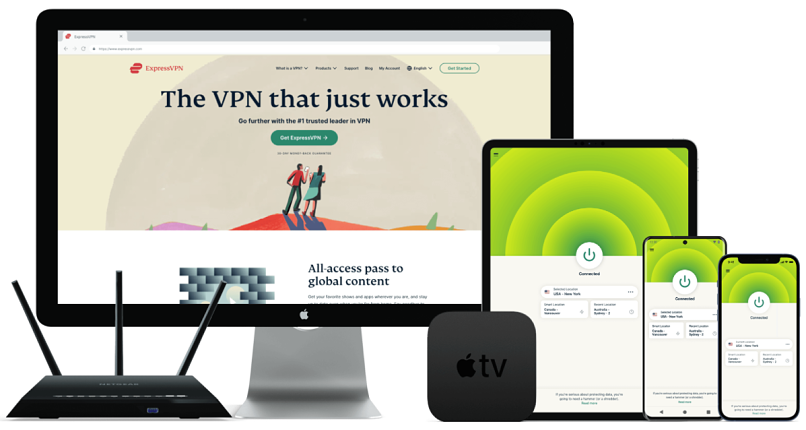
Testováno říjen 2023
- Snadné ovládání díky nativním aplikacím pro všechny oblíbené zařízení
- Minimální ovlivnění rychlost pro nerušený streaming, hraní her a torrentování
- Nouzové odpojení, ochrana proti únikům a prověřené zásady neuchovávání záznamů pro zajištění bezpečnosti a soukromí
- Odblokuje: Americkou a další knihovny Netflixu, Disney+, HBO Max, Hulu, BBC iPlayer, Vudu, ČT 1, Prima a další
- Globální pokrytí se servery i v Česku
Nastavení ExpressVPN je velice přímočaré. Po dokončení registrace na webu mi instalace na iPhone a notebook s Windows zabrala jen pár minut. Nic nemusíte nastavovat ručně a obejdete se i bez technických znalostí. Po stažení aplikací jsem si jen vyhledala server a připojila se.
ExpressVPN má nativní aplikace pro všechny přední operační systémy a najdete je přehledně na stránce pro stahování. Dále nabízí i službu Smart DNS s názvem MediaStreamer, díky které můžete sledovat obsah i na chytrých televizích a herních konzolích. Během testování jsem podle instrukcí na webových stránkách nastavila VPN na chytrou televizi za méně než 3 minuty.
Vlastní firmware ExpressVPN nainstalujete snadno na běžné modely routerů a nabízí jednoduchou změnu serverů a úpravu nastavení prostřednictvím dedikované aplikace. Všechna zařízení v domácí síti budou automaticky připojena k VPN. V aplikaci můžete organizovat zařízení do skupin a zvolit, ke kterému serveru by se měla připojovat. Já si například připojila počítač a notebook k serveru ze Švýcarska, které má přívětivé zákony pro ochranu soukromí, a chytrou televizi jsem připojila k americkému serveru, abych mohla sledovat Hulu.
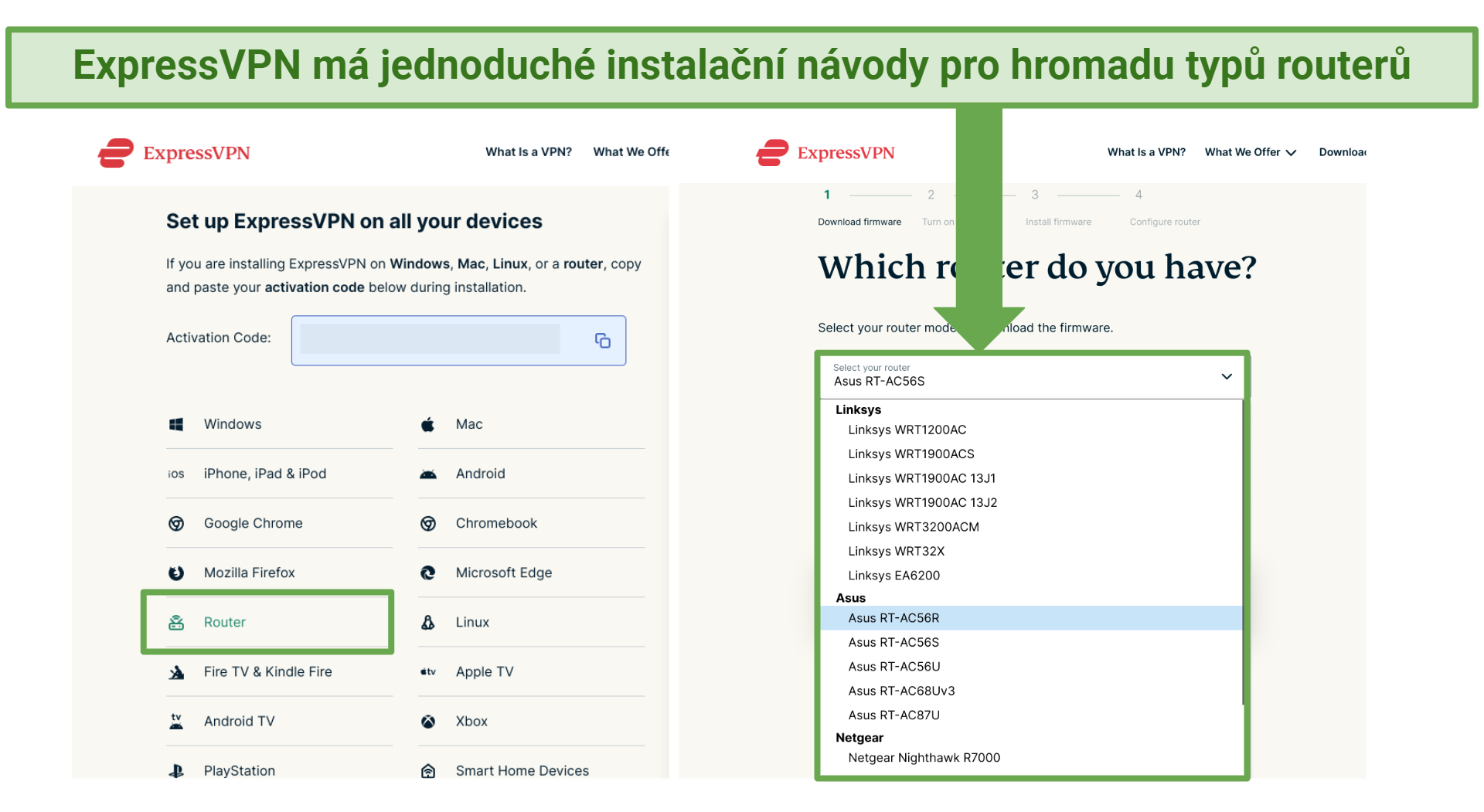 Na stránce ExpressVPN pro stahování stačí vybrat „router" a postupovat podle jednoduchých instrukcí
Na stránce ExpressVPN pro stahování stačí vybrat „router" a postupovat podle jednoduchých instrukcí
Jedinou nevýhodou ExpressVPN je o něco vyšší cena, její tarify si pořídíte od €6,39/měsíc. Nabízí však časté slevy (já při registraci ušetřila 49%). Za tu kvalitu to však rozhodně stojí.
ExpressVPN si můžete vyzkoušet nezávazně sami, a když vám nebudete vyhovovat, máte 30 dní na to požádat o vrácení peněz. Sama jsem si to prověřila a vyzkoušela zrušit předplatné na živém chatu 24/7 (dostupný v češtině díky integrovanému překladači). Po předložení žádosti se mě podpora zeptala na pár věcí a můj požadavek schválila. Peníze mi vrátili během 3 pracovních dní.
Užitečné vlastnosti
- Působivá rychlost pro všechny aktivity. ExpressVPN je jedna z nejrychlejších VPN, co jsem kdy testovala.
- Snadno zpřístupní geoblokované streamingové služby. Odblokovat mé oblíbené streamingové služby byla s ExpressVPN naprostá hračka.
- Kvalitní zabezpečení. Vojenské šifrování, ochrana proti únikům přes IP/DNS a automatické nouzové odpojení jsou ve výchozím nastavení aktivní.
- Striktní zásady neuchovávání záznamů. ExpressVPN se zavázala, že nikdy nebude uchovávat vaši historii procházení a informace identifikující vaši osobu.
Vyzkoušejte ExpressVPN na jakémkoliv zařízení
2. CyberGhost – Snadná instalace a ovládání, servery optimalizované pro streaming, hraní her a torrentování
- Optimalizované servery garantující rychlý a spolehlivý streaming, hraní her a torrentování
- Vhodná VPN pro nováčky s jednoduchou instalací a přehlednými aplikacemi
- Díky NoSpy serverům zůstanou vaše aktivity anonymní
- Odblokuje: Americkou a další knihovny Netflixu, Disney+, HBO Max, Hulu, BBC iPlayer, Vudu a další
- Globální pokrytí se servery i v Praze
CyberGhost nastavíte během chvilky, i když jste naprostý začátečník. Při testování jsem ji nainstalovala na notebook s Windows za méně než 2 minuty.
Díky optimalizovaným serverů snadno najdete řešení pro své potřeby. Já testovala optimalizované server pro Netflix v Německu, Francii a USA a všechny knihovny se mi otevřely na první pokus. V nabídce snadno vyhledávat i servery optimalizované pro hraní her a torrentování. Vždy tak najdete nejlepší server pro aktuální situaci.
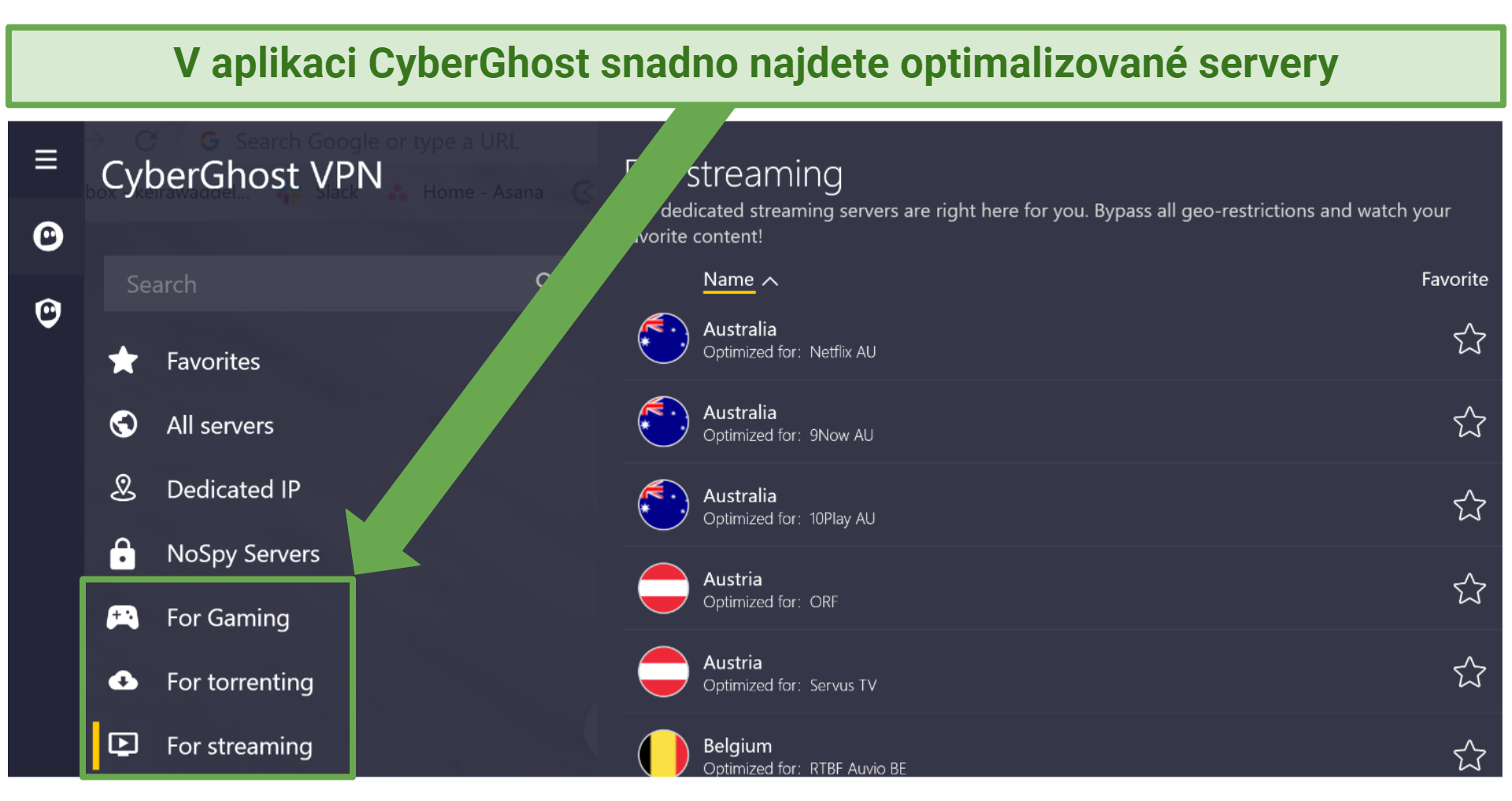 CyberGhost tyto servery pravidelně testuje a vylepšuje, aby vám zajistil co nejlepší výkon
CyberGhost tyto servery pravidelně testuje a vylepšuje, aby vám zajistil co nejlepší výkon
Jediná nevýhoda CyberGhost je za mě zkrácená záruka vrácení peněz na měsíční tarify (pouze 14 dní). Na dlouhodobé tarify se ale na druhou stranu vztahuje zase prodloužená 45denní záruka. Zmíněné tarify jsou navíc velice cenově dostupné, pořídíte si je již od pouhých €2,11/měsíc.
Díky 45denní záruce vrácení peněz jsem si mohla CyberGhost vyzkoušet nezávazně na delší dobu než ostatní VPN ze seznamu. Sama jsem vyzkoušela zrušit účet 44. den předplatného na podpoře 24/7, která mi schválila plnou náhradu. Peníze jsem měla na účtu za 4 pracovní dny.
Užitečné vlastnosti
- NoSpy servery. NoSpy servery CyberGhost jsou umístěny v jeho bezpečném rumunském sídle.
- Herní servery s nízkou odezvou. Hra Apex Legends mi běžela na počítači s Windows s minimální odezvou.
- Nerušený streaming a torrentování. Neprosto nerušeně jsem sledovala obsah ve vysoké kvalitě a stahovala velké torrentové soubory (co nejsou chráněné autorskými právy!) během minut.
- Smart Rules (angl. chytrá pravidla). U CyberGhost si můžete nastavit pravidla pro spuštění a aktivaci VPN.
Vyzkoušejte CyberGhost na jakémkoliv zařízení
3. Private Internet Access – Intuitivní aplikace s flexibilní optimalizací pro vaše potřeby
- Intuitivní aplikace s flexibilním nastavením zabezpečení
- Přes 29 650 serverů v 91 zemích (včetně Česka) nabízí ohromné pokrytí a solidní připojení
- Servery s optimalizací pro streaming vám zpřístupní oblíbené televizní pořady a filmy
- Odblokuje: Americkou a další knihovny Netflixu, Disney+, HBO Max, Hulu, BBC iPlayer, Vudu a další
Instalace a první kroky s Private Internet Access (PIA) byly velice snadné a rychlé. Během testování jsem ji nainstalovala na notebook s Windows za méně než 3 minuty. Ve výchozím nastavení nabízí dobrou rovnováhu rychlost a bezpečnosti, takže není třeba ani nic upravovat. Zároveň má za mě však velice flexibilní možnosti nastavení. Sami si můžete nastavit protokol a úroveň šifrování podle toho, co právě děláte.
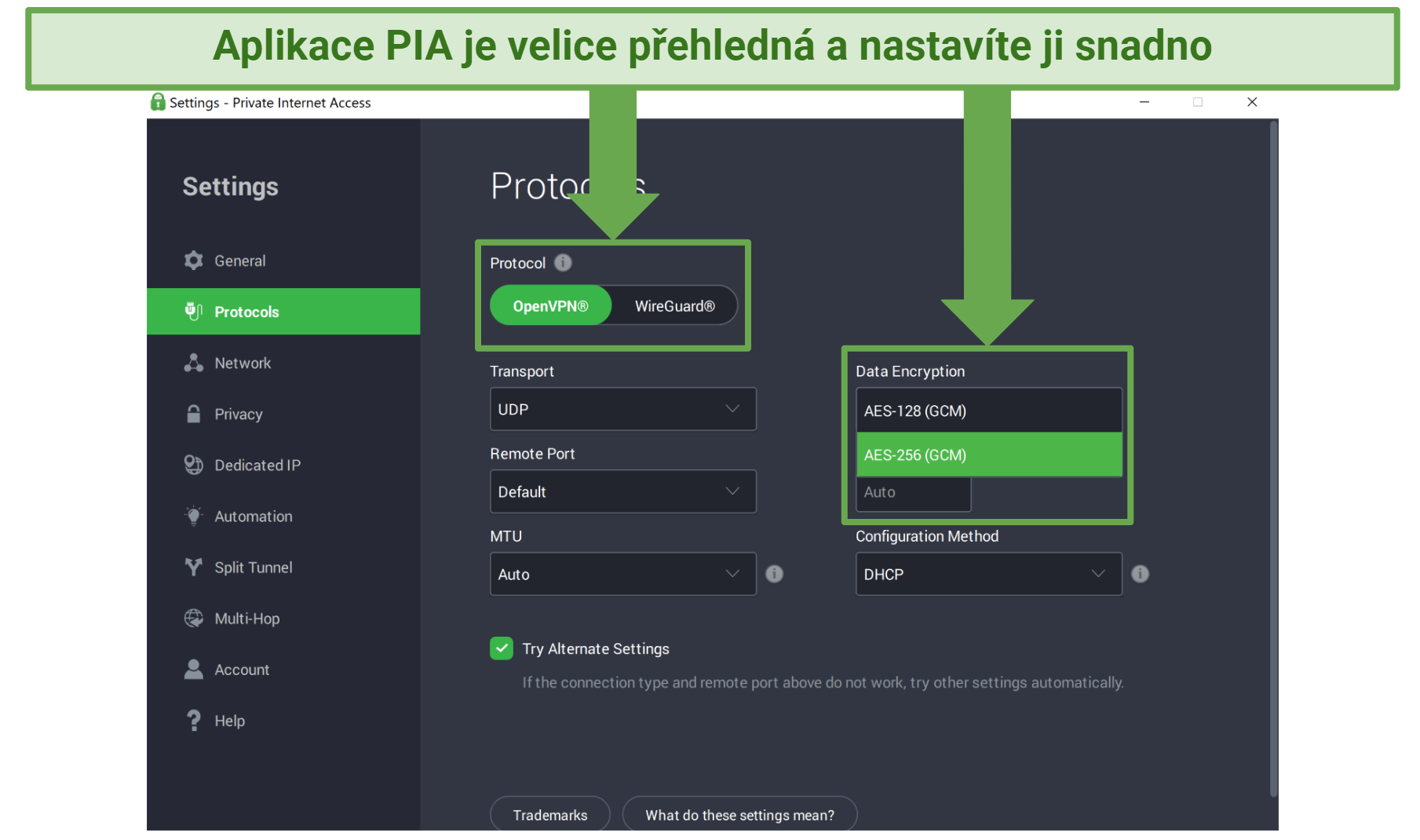 Protokol a úroveň šifrování snadno změníte v nastavení protokolu aplikace
Protokol a úroveň šifrování snadno změníte v nastavení protokolu aplikace
Mezi negativní stránky PIA patří její sídlo v USA, které je součástí spojenectví 5-Eyes Alliance. 5-Eyes je mezinárodní sledovací síť, která by teoreticky mohla donutit PIA předat údaje o uživatelích. U dvou soudních sporů však PIA už prokázala své zásady neuchovávání záznamů. PIA nemohla soudních orgánům vyhovět s předáním dat, protože jednoduše žádná neměla.
Dlouhodobý tarif si můžete pořídit již od €1,92/měsíc. V nabídce je i krátkodobý tarif se stejnými funkcemi, ale dlouhodobé řešení je výhodnější. K předplatnému dostanete také na jeden rok Boxcryptor, což je služba pro šifrování dat na Google Disku, iCloud a Dropboxu.
Na všechny tarify se vztahuje 30denní záruka vrácení peněz. Na chatu 24/7 jsem je po 3 týdnech požádal o zrušení předplatného. Řekl jsem jim důvod odchodu a za 5 pracovních dní mi peníze vrátili.
Užitečné vlastnosti
- Obrovská síť serverů. PIA má masivní síť více než 29 650 serverů v 91 zemích.
- Multihop. Díky této funkci můžete směrovat své připojení nejdříve přes proxy a potom až na server.
- Grafické rozhraní pro Linux. PIA jako jediná VPN z tohoto seznamu nabízí grafické rozhraní pro Linux.
- Open-source VPN aplikace. Kdokoliv má přístup ke kódu a můžete upozornit na bezpečnostní mezery.
Vyzkoušejte PIA na jakémkoliv zařízení
Jak používat VPN?
Níže uvádím nejdůležitější nastavení VPN a doplňkových služeb a popis toho, jak fungují, abyste je dokázali využít na plno.
Automatické nouzové odpojení
Naprostý základ, pokud vám záleží na bezpečnosti. Nouzové odpojení funguje jako prevence úniku osobních údajů při náhlém výpadku VPN připojení. Většina moderních VPN naštěstí nouzové odpojení nabízí a ve výchozím nastavení je aktivní.
VPN protokol
Protokoly určují sadu pravidel, která vytváří bezpečný tunel mezi vámi a serverem VPN. Většina VPN má ve výchozím nastavení automatický výběr protokolu. S tímto nastavením se protokol mění podle zvoleného serveru a úsudku poskytovatele, co bude pro vaše aktivity nejvhodnější.
Ve většině případů nemusíte vůbec nic měnit. Pro některé situace si ale možná budete chtít protokol nastavit ručně. Tady je krátké shrnutí nejčastějších a nejpoužívanějších VPN protokolů:
| OpenVPN | WireGuard | IKEv2/IPSec |
| Spolehlivý, rychlá a open-source protokol. Jelikož je zdrojový kód transparentní a je pod neustálým dohledem komunity a odborníků na bezpečnost, je považován za nejbezpečnější a nejspolehlivější. | Novější protokol zajišťující vyšší rychlost než OpenVPN. Je taktéž open-source a využívá špičkovou kryptografii pro zabezpečení dat. Prošel několika bezpečnostními kontrolami, ale jelikož nemá tak dlouhou historii jako OpenVPN, tak je označován jako méně spolehlivé řešení. | Obvykle se doporučuje pro mobilní zařízení díky podpoře MOBIKE, což zajistí spolehlivé spojení s VPN při změně Wi-Fi a mobilních datových sítí. Není však open-source, takže jeho kód není tak transparentní jako v případě OpenVPN a WireGuard. |
Některé VPN nabízí vlastní protokoly. Ty se obvykle VPN snaží prosadit nejvíce, ale určitě si prověřte, že protokol prošel nezávislou kontrolou a je bezpečný.
Například protokol Lightway od ExpressVPN je velice rychlý a prošel několika nezávislými kontrolami. Proto ho používám pro většinu aktivit.
Ochrana proti úniku údajů
Toto nastavení je obvykle u VPN aktivní již od začátku a zajišťuje, aby nedocházelo k únikům přes IP/DNS a WebRTC. Bez něj jsou vaše reálná IP adresa a DNS dotazy viditelné.
Viditelnost IP adresy si můžete zkontrolovat v online nástrojích, jako je například ipleak.net. Pokud se vám zobrazí poloha serveru, tak je vaše skutečná IP adresa dobře maskovaná.
Připojení při zapnutí zařízení
Většina VPN se umí po startu zařízení automaticky spustit a připojit k serveru. Může jít o nejrychlejší dostupný server nebo server v oblasti dle vaší volby – dostupné možnosti závisí na VPN.
Specializované servery
Některé VPN nabízí specializované servery s optimalizací pro vybrané aktivity. Například CyberGhost nabízí dedikované servery pro streaming, hraní her, torrentování a soukromí (NoSpy servery).
Způsob optimalizace se u jednotlivých VPN může lišit. Tady je pár příkladů, jak může optimalizace zvýšit výkon některých aktivit:
| Servery pro streaming |
|
| Servery pro torrentování |
|
| Servery pro hraní her |
|
| Servery pro ochranu soukromí |
|
Jak nastavit VPN pro konkrétní aktivity
Tady je pár doporučení pro optimalizaci VPN připojení pro některé oblíbené aktivity:
| Zabezpečení a soukromí |
|
| Sledování obsahu |
|
| Torrentování |
|
| Hraní her |
|
Vyzkoušejte ExpressVPN ještě dnes
Časté dotazy pro nastavení VPN na jakékoliv zařízení
Co dělat, když se mi nedaří zprovoznit VPN?
Pokud se vám nedaří VPN nastavit, můžete vyzkoušet pár snadných tipů. Zaprvé byste měli používat kvalitní VPN. Pokud vaše VPN není kvalitní, zvyšujete tím šance na to, že narazíte na problémy, které nedokážete vyřešit. Pokud je však vaše VPN kvalitní a stále vám nefunguje, vyzkoušejte:
- Zkontrolovat připojení k internetu.
- Změnit server.
- Aktualizovat VPN.
- Změnit VPN protokol.
- Zkontrolovat nastavení firewallu.
- Promazat cookies a cache.
- Kontaktovat podporu VPN.
Po ustálení VPN připojení se ujistěte, že vše funguje tak, jak má. Zkontrolujte, zda se vaše IP adresa shoduje s polohou serveru, ke kterému jste připojení. To vám prozradí náš jednoduchý online nástroj pro kontrolu IP adresy.
Musím VPN instalovat na všechna zařízení?
To záleží na tom, k čemu VPN používáte. Pokud chcete sledovat filmy a seriály, nainstalujte si ji pouze na zařízeních, kde je budete sledovat. Pokud vám jde však především o ochranu online soukromí, potom ji chcete používat na všech zařízeních připojených k internetu.
Musíte však zároveň počítat s tím, že většina VPN nabízí pouze omezený počet současných připojení. Pokud chcete mít VPN na každém zařízení, tak doporučuji používat ExpressVPN na routeru, čímž ochráníte všechna zařízení připojená k vašemu routeru.
Kolik zařízení mohu mít na VPN?
Většina VPN limituje počet současných připojení k jednomu účtu (obvykle 5 až 10). Pokud potřebujete připojit více zařízení, můžete si VPN nainstalovat na router, který připojí k VPN všechna zařízení z Wi-Fi.
Mohu si vytvořit VPN server doma?
Ano, můžete. Tento přístup má několik výhod – nesvěřujete svá data žádné společnosti a připojíte se do domácí sítě odkudkoliv. Nastavení vlastního VPN server je však poměrně složité. Pokud to neuděláte správně, pravděpodobně se budete potýkat s nízkou rychlostí a mezerami v bezpečnosti.
Pro zcela bezproblémové řešení vřele doporučuji důvěryhodnou VPN s prověřenými zásadami neuchovávání záznamů.
Vyzkoušejte ExpressVPN nezávazně >>
Získejte VPN snadno na jakékoli zařízení nebo operační systém
Ke zprovoznění VPN na zařízeních, kde ji potřebujete, není třeba moc technických znalostí. Pokud je vaše zařízení kompatibilní, nejjednodušší je nainstalovat VPN aplikaci. Pokud ji však potřebujete nastavit ručně, obvykle to není moc těžké. Každá platforma má své vlastní pokyny pro nastavení VPN, takže pokud si nevíte rady, podívejte se do nich.
Doporučuji ExpressVPN, protože je kompatibilní s velkým množstvím zařízení. Také se s ní velice snadno pracuje a poskytuje robustní soukromí i zabezpečení a odblokuje mnoho obsahu. ExpressVPN si můžete vyzkoušet nezávazně – pokud vám nebude vyhovovat, můžete během 30dní požádat o kompletní vrácení peněz.
Pro shrnutí, nejlepší VPN s extrémně snadným nastavením jsou...
Navštěvovaným stránkám odhalujete informace o své osobě!
Vaše IP adresa:
Vaše umístění:
Váš poskytovatel internetu:
Informace uvedené výše lze použít k vašemu sledování, cílení reklamy a monitorování vaší online činnosti.
VPN vám pomůže tyto informace skrýt a vy tak budete neustále chráněni. Doporučujeme ExpressVPN – jedničku mezi VPN. A to jsme jich otestovali více než 350. Používá šifrování na armádní úrovni a funkce, které zajistí bezpečnost vašeho digitálního soukromí. A navíc momentálně nabízí 49% slevu.